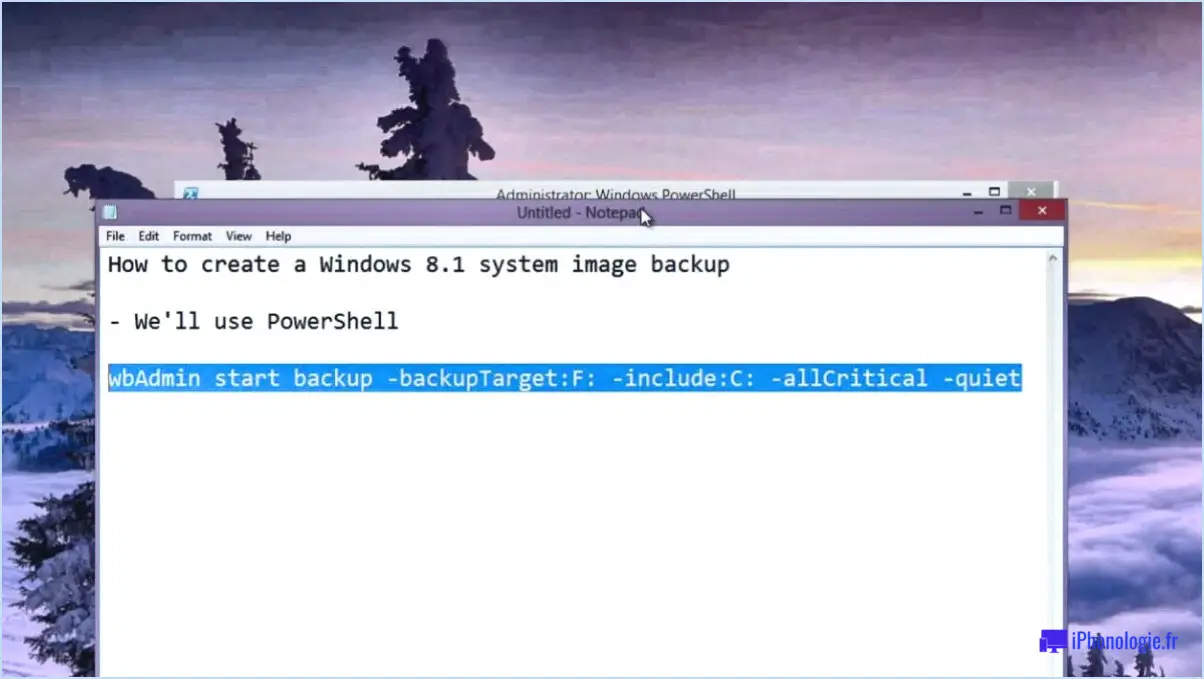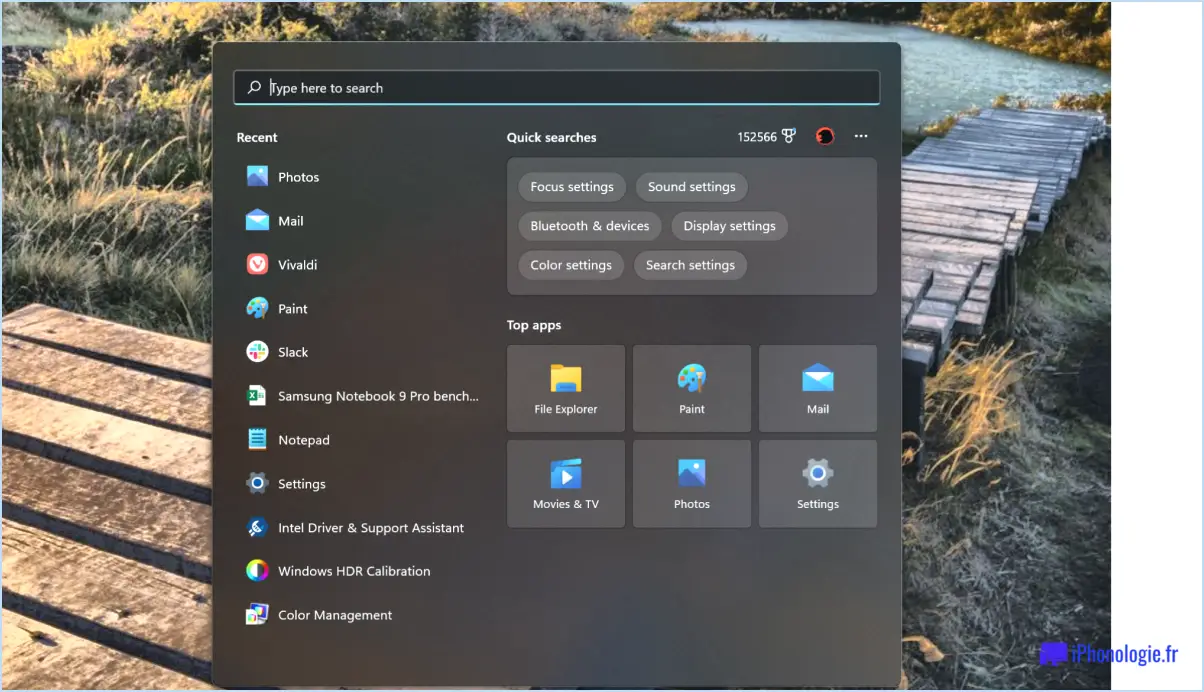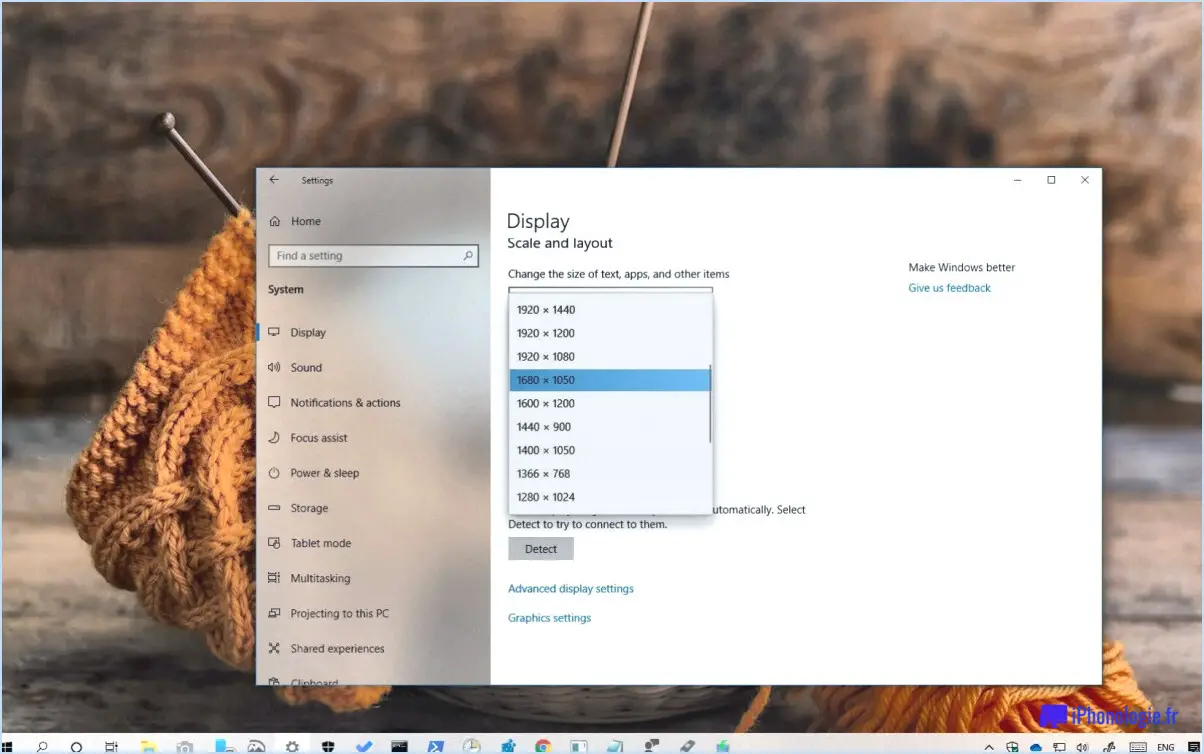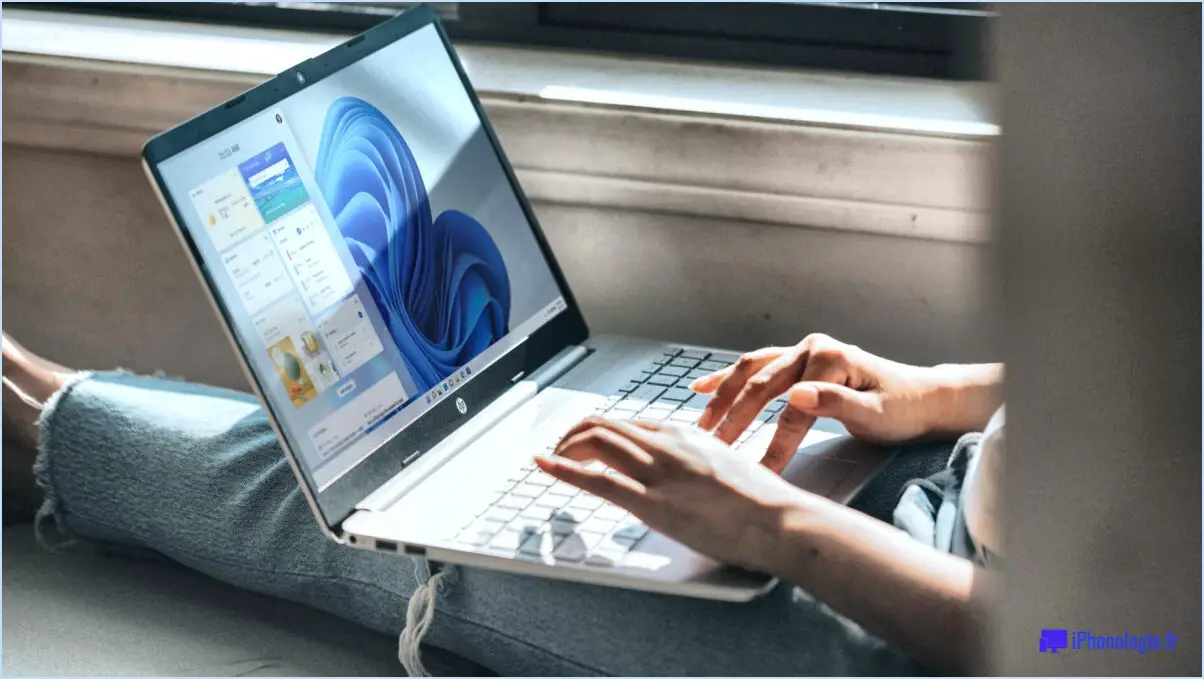Comment forcer la déconnexion d'iCloud sur Mac?
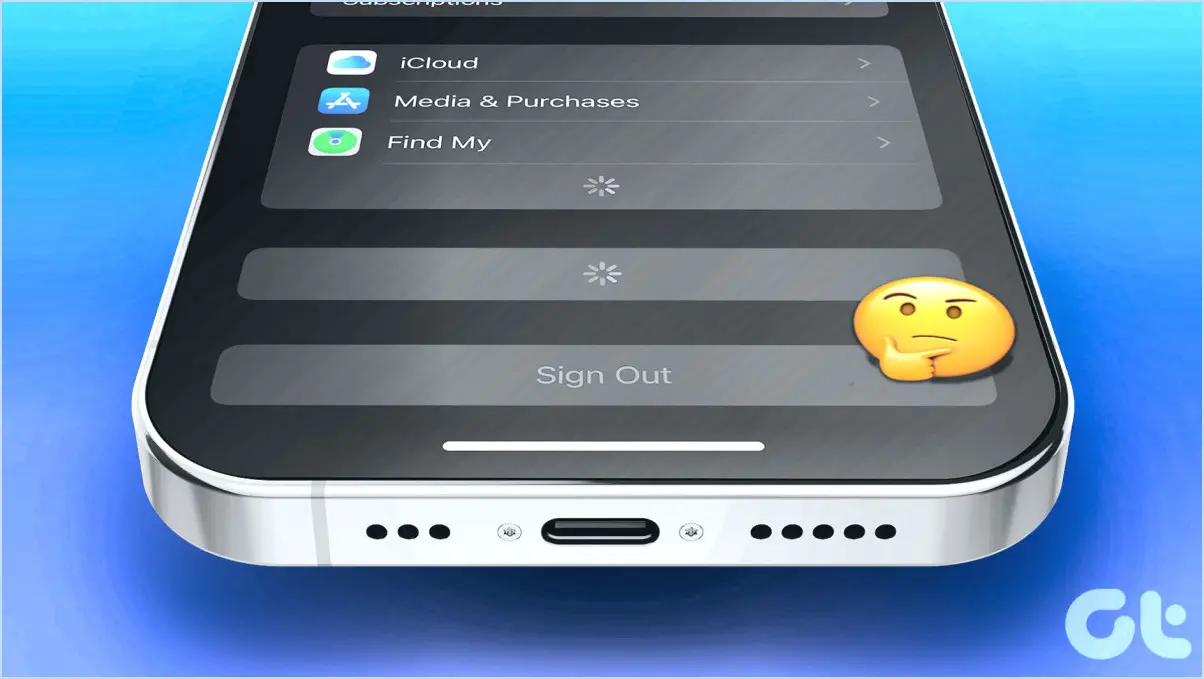
Pour forcer la déconnexion d'iCloud sur votre Mac, vous pouvez suivre les étapes suivantes :
- Ouvrez les préférences système : Accédez au menu Pomme () dans le coin supérieur gauche de votre écran, puis sélectionnez "Préférences système" dans le menu déroulant.
- Cliquez sur iCloud : Dans la fenêtre des préférences système, localisez et cliquez sur l'icône "iCloud". Elle doit être représentée par un nuage bleu.
- Déconnectez-vous d'iCloud : Dans la fenêtre des préférences iCloud, vous verrez diverses options liées aux services et aux données iCloud. Recherchez le bouton "Se déconnecter", généralement situé dans le coin inférieur gauche, et cliquez dessus.
- Saisissez le mot de passe de votre identifiant Apple : Une boîte de dialogue s'affiche, vous demandant de confirmer la déconnexion. Saisissez le mot de passe de votre identifiant Apple dans le champ prévu à cet effet.
- Terminez la déconnexion : Après avoir saisi votre mot de passe, cliquez sur le bouton "Déconnexion". Votre Mac va maintenant commencer le processus de déconnexion d'iCloud. En fonction de la quantité de données à supprimer, ce processus peut prendre quelques instants.
Il est important de noter que lorsque vous vous déconnectez de force d'iCloud sur votre Mac, toutes les données et tous les services liés à iCloud et associés à votre identifiant Apple seront supprimés de l'appareil. Cela inclut les fichiers iCloud Drive, la photothèque iCloud, iCloud Mail, les contacts, les calendriers, etc. Toute modification apportée à ces fichiers lorsque vous êtes hors ligne sera mise à jour sur vos appareils une fois que vous vous connecterez à nouveau à iCloud.
Avant de procéder à la déconnexion, assurez-vous de disposer d'une sauvegarde de toutes les données iCloud importantes que vous souhaitez conserver. Une fois déconnecté, vous n'aurez plus accès à ces fichiers sur votre Mac jusqu'à ce que vous vous reconnectiez avec votre identifiant Apple.
En outre, sachez que si vous utilisez Find My Mac pour localiser votre appareil, cette fonctionnalité sera désactivée après la déconnexion. Pour la réactiver, vous devrez vous reconnecter à iCloud.
Pourquoi ne puis-je pas me déconnecter d'iCloud sur Mac?
Il y a plusieurs raisons pour lesquelles vous ne pouvez pas vous déconnecter d'iCloud sur votre Mac. Tout d'abord, assurez-vous que vous utilisez la version même identifiant Apple sur votre Mac que sur votre iPhone ou iPad, car l'utilisation d'identifiants différents peut entraîner des problèmes de déconnexion. Deuxièmement, si vous avez activé l'option l'authentification à deux facteurs pour votre identifiant Apple, vous devrez fournir une vérification avant de vous déconnecter. Si vous rencontrez des difficultés, vérifiez votre connexion internet et assurez-vous que vous utilisez la dernière version de macOS. En outre, certaines applications peuvent s'appuyer sur les services iCloud, ce qui entraîne des restrictions lors de la déconnexion. Pour y remédier, déconnectez-vous de ces applications individuellement avant d'essayer de vous déconnecter d'iCloud. Enfin, il se peut que des problèmes temporaires de serveur affectent le processus de déconnexion. Dans ce cas, il faut faire preuve de patience et réessayer plus tard peut résoudre le problème.
Comment se déconnecter de l'Apple ID restreint?
Pour vous déconnecter d'un identifiant Apple restreint en raison du contrôle parental, procédez comme suit :
- Entrez le mot de passe de l'administrateur: Tout d'abord, vous devrez saisir le mot de passe du compte administrateur.
- Paramètres d'accès: Une fois connecté, accédez à "Paramètres".
- Naviguez jusqu'à Contrôle parental: Dans Paramètres, localisez et tapez sur "Contrôle parental".
- Désactiver les restrictions: Recherchez le bouton "Désactiver les restrictions" et tapez dessus.
En suivant ces étapes, vous pourrez vous déconnecter avec succès de l'identifiant Apple restreint. Gardez à l'esprit que les contrôles parentaux peuvent être importants pour gérer l'utilisation des appareils par les jeunes utilisateurs, mais il est bon de savoir comment les désactiver si nécessaire.
Comment sauvegarder sur le disque dur d'un Mac au lieu d'iCloud?
Pour sauvegarder dans un disque dur de votre Mac au lieu d'iCloud, procédez comme suit :
- Contrôle-clic (ou cliquez avec le bouton droit de la souris) sur le fichier ou le dossier que vous souhaitez enregistrer et choisissez "Copier".
- Ouvrez Chercheur et cliquez sur "Aller" dans la barre de menu.
- Sélectionnez "Ordinateur" et double-cliquez sur le nom de votre disque dur pour y accéder.
- Enfin, cliquez sur "Coller" dans la barre de menu pour enregistrer votre fichier ou dossier dans le répertoire disque dur.
Que se passe-t-il si je désactive iCloud?
Si vous désactivez iCloud sur votre appareil, services importants seront affectés :
- Pas de sauvegardes : Votre appareil ne sera plus sauvegardé sur iCloud.
- Pas de lecteur iCloud : L'accès à iCloud Drive sera perdu.
- Pas de photothèque iCloud : Vos photos iCloud ne seront pas disponibles.
- Pas de messagerie iCloud : Vous n'aurez pas accès à iCloud Mail.
- Pas de Contacts iCloud : iCloud Contacts ne sera pas synchronisé.
- Pas de synchronisation des appareils : Votre appareil ne se synchronise pas avec les autres appareils compatibles avec iCloud.
Comment modifier le mot de passe de mon identifiant Apple sans connaître mon mot de passe?
Si vous avez oublié le mot de passe de votre identifiant Apple, vous pouvez le réinitialiser en suivant les étapes suivantes :
- Allez sur https://appleid.apple.com/ et cliquez sur "Vous avez oublié votre identifiant Apple ou votre mot de passe?"
- Saisissez votre identifiant Apple et cliquez sur "Continuer".
- Répondez aux questions de sécurité et cliquez sur "Continuer".
- Cliquez sur "Réinitialiser le mot de passe" et suivez les instructions.
N'oubliez pas d'utiliser un mot de passe fort et mémorable pour garantir la sécurité de votre identifiant Apple. Si vous rencontrez toujours des difficultés, vous pouvez contacter l'assistance Apple pour obtenir de l'aide.
La désactivation d'iCloud va-t-elle supprimer mes photos?
Non, la désactivation d'iCloud ne supprime pas vos photos. iCloud est un service qui stocke vos photos et autres données dans le nuage, ce qui vous permet d'y accéder à partir de n'importe quel appareil. Lorsque vous désactivez iCloud, vos données sont toujours stockées en toute sécurité sur les serveurs d'Apple, mais vous ne pouvez plus y accéder à partir d'autres appareils.
Peut-on supprimer des photos sur Mac mais pas sur iCloud?
Oui, vous pouvez supprimer des photos de votre Mac mais elles seront toujours stockées dans iCloud. Pour supprimer des photos d'iCloud, vous devez les supprimer de tous vos appareils.
Quelle est la différence entre iCloud et iCloud Drive?
iCloud est un service complet qui stocke différents types de données comme de la musique, des photos, des applications, etc. D'autre part, iCloud est un service complet qui stocke différents types de données comme de la musique, des photos, des applications, etc, iCloud Drive est un composant spécifique d'iCloud qui se concentre uniquement sur le stockage de fichiers. Il vous permet de stocker des fichiers et des dossiers dans le nuage et de les rendre accessibles sur tous vos appareils. Alors qu'iCloud englobe un plus large éventail de données, iCloud Drive est spécifiquement conçu pour gérer et accéder aux fichiers de manière transparente.